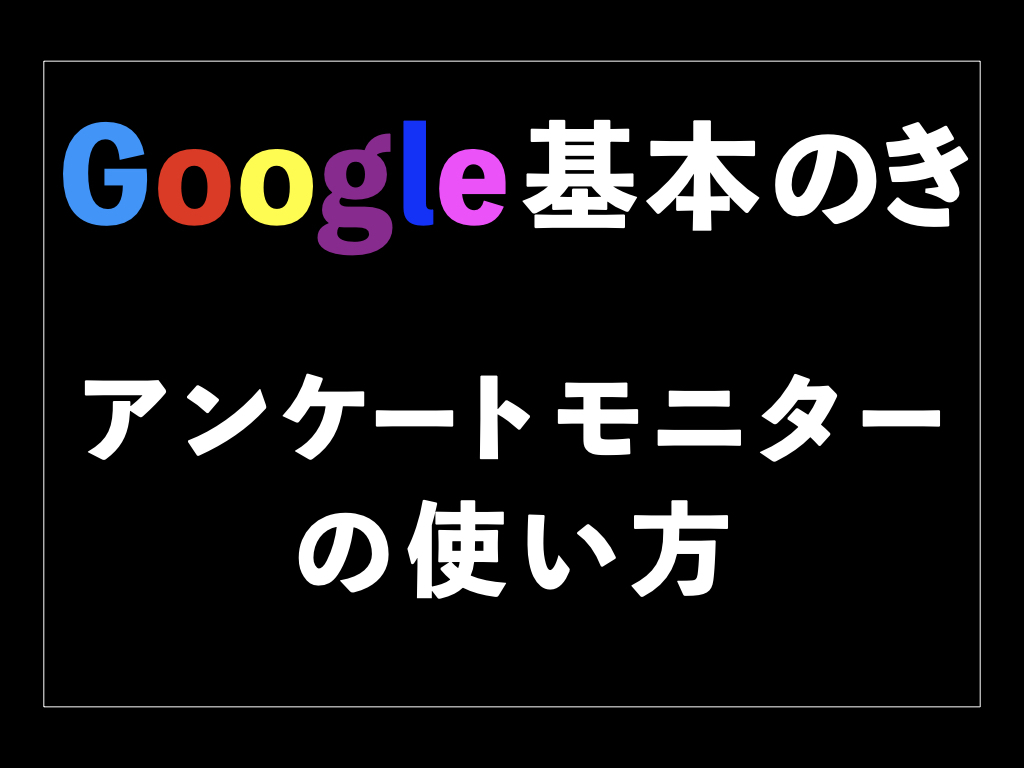スマートフォン(以下、スマホ)を活用している皆さん、日々のちょっとした空き時間をもっと有効に使ってみませんか?
移動中や休憩中に数分でできる「Googleアンケートモニター」を使えば、思わぬ報酬が手に入るかもしれません。この記事では、スマホ初心者の方でも迷わず始められるように、その使い方やメリットを分かりやすく解説します。
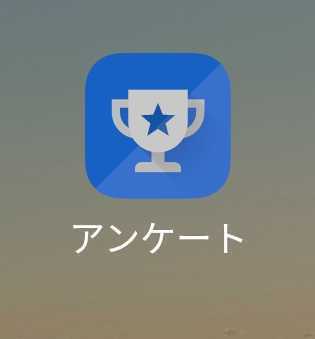
※この記事ではAndroidを例に解説しますが、iPhoneでも大きく変わることはありません。
目次
Googleアンケートモニターとは?
Googleアンケートモニターの使い方
Googleアンケートモニターでのトラブルシューティング
最後に
Googleアンケートモニターとは?
Googleアンケートモニターは、短時間で簡単にGoogle Play(Androidの場合)やPayPal(iPhoneの場合)でアプリ購入などに使えるクレジットがもらえるアプリのことです。AndroidではAndroid 2.3.3以上、iPhoneではiOS 10.0以降で利用できます。

ここでは、その概要と報酬の仕組みについてわかりやすく解説していきます。使い方が分かれば、今すぐ始められるので、是非お読みください。
Googleアンケートモニターの概要
Googleアンケートモニターは、Googleが提供する無料のアンケートアプリで、ユーザーは簡単な質問に答えることで、Google PlayやPayPalで使えるクレジットを獲得できます。主な操作方法は以下のような流れです。
1.アプリをダウンロードしてプロフィールを登録します。
2.定期的に送られてくるアンケートに回答します。
3.回答後、報酬としてAndroidではGoogle Playクレジット、iPhoneでは、PayPalを通じて報酬が付与されます。
アンケートは短時間で完了し、すきま時間を活用して手軽に報酬を得ることができるのが魅力です。
Googleアンケートモニターの使い方
アプリをダウンロードしたものの、具体的にどう使えばいいのかわからないという方もご安心ください。ここでは、アプリのインストールから初期設定、アンケートへの回答まで、具体的なステップを順を追って解説します。
アプリのインストールと初期設定方法
Googleアンケートモニターを使うためには、最初にアプリのインストールと初期設定を行ないます。手順は以下の通りです。
1.Google Playストア(Android)またはApp Store(iPhone)で「Googleアンケートモニター」を検索し、インストールします。
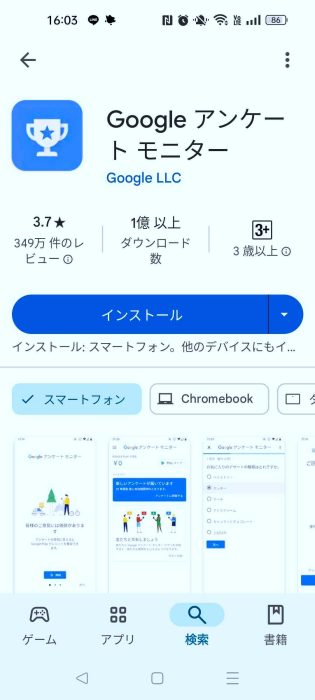
2.インストール後、アプリを開き、必要であればGoogleアカウントでログインします。
3.初めに、プロフィール情報を入力します。
4.スマホの通知設定を確認し、アンケートが届く際に通知を受け取れるようにしておきます。
これで初期設定は完了です。すぐにアンケートに答え始める準備が整います。
アンケートに答える流れ
アンケートが届いた後の回答手順は簡単です。以下の流れで進めます。
1.アプリに通知が届いたら、タップしてアンケートを開きます。
2.表示される質問に対して選択肢などで答えます。質問は基本的に短く、1〜5問程度です。
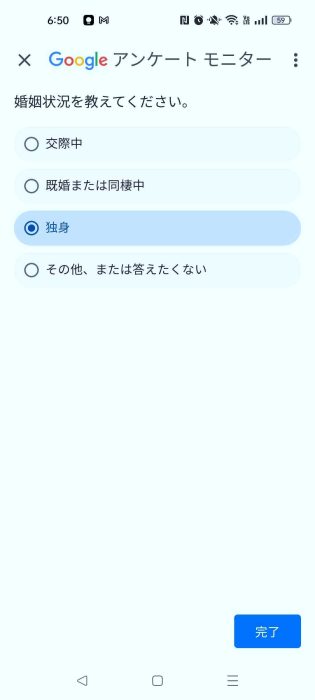
3.アンケートを回答し終えたら、「完了」ボタンをタップして完了です。
4.回答が完了すると、Google Playクレジット(Android)またはPayPal報酬(iPhone)が付与されます。

アンケートの所要時間は数分程度で、操作も非常にシンプルです。すきま時間に気軽に参加できるため、続けて報酬を貯めていくことができます。
アンケートの頻度と種類
Googleアンケートモニターのアンケートは不定期で、1週間に1回から数週間に1回程度が一般的です。
アンケートの種類は多岐にわたり、例えば「Webサイトのデザインに関する質問」や「お気に入りのデザート」など、日常生活に関わる内容が中心です。各アンケートは1〜5分程度で回答できる簡単なものが多く、無理なく続けられます。
Googleアンケートモニターでのトラブルシューティング
使い始めたのはいいけれど、アンケートが届かない、クレジットが反映されないといった問題に直面するかもしれません。そんな時のために、よくあるトラブルとその解決策をまとめました。これを読んで、参考にしてみてください。
アンケートが届かない場合の対処法
アンケートが届かない場合、いくつかの原因が考えられます。問題解決のために、以下の手順を試してみてください。
通知設定を確認
スマホの通知設定でGoogleアンケートモニターの通知がオフになっていないかを確認します。
アプリの設定を確認
アプリ内の設定でプロフィール情報が正しく入力されているか、アンケート配信のための条件が満たされているかをチェックします。
アプリの更新
Google PlayストアまたはApp Storeで、アプリが最新バージョンになっているかを確認します。
Googleアカウントの確認
紐づくGoogleアカウントに問題がないか、サインインし直すなどの操作を試してみます。
獲得クレジットが残高に反映されない場合の解決策
アンケートに答えた後、クレジットが残高に反映されない場合、いくつかの対処法を試すことができます。以下の手順を確認してみてください。
アプリの更新
Google PlayストアやApp Storeで「Googleアンケートモニター」が最新バージョンかどうかを確認します。
アプリの再起動
アプリを一度閉じてから再度起動し、残高を確認します。
インターネット接続を確認
Wi-Fiやモバイルデータ通信が安定しているか確認し、再度アプリを開きます。
サインインの確認
正しいGoogleアカウントでサインインしているかを再確認します。
Googleサポートに問い合わせ
それでも解決しない場合は、Googleサポートに問い合わせてみます。
最後に
Googleアンケートモニターは、簡単なアンケートに答えるだけでクレジットを獲得できる便利なアプリです。短時間で報酬が得られるので、すきま時間を活用して効率よく特典を手に入れることができるでしょう。ぜひ、この記事で紹介した方法を試して、クレジットをこつこつ貯めてみてください。
●執筆/三鷹 れい(みたか れい|京都メディアライン・https://kyotomedialine.com FB)
プログラマー。中小企業のDX化など、デジタル分野での支援をしている。主な開発分野はバックエンド・フロントエンド・アプリ。その他、歴史などの人文系にも興味を持つ。